Black Ops 6: Grainess et flou examinés
Améliorez votre Call of Duty: Black Ops 6 Visuals: A Guide to Eliminal Grain and Blur
Beaucoup Call of Duty Les joueurs éprouvent des céréales frustrantes et floues dans Black Ops 6 , impactant le gameplay et l'immersion. Ce guide fournit des solutions pour optimiser vos visuels en jeu.
Pourquoi le grain et le flou?
Si vos paramètres matériels sont déjà optimisés (sortie de résolution la plus élevée), le problème provient probablement des paramètres du jeu. Les mises à jour peuvent parfois réinitialiser les options aux valeurs par défaut, provoquant ces problèmes. Les paramètres clés se trouvent dans le menu graphique, en particulier les onglets d'affichage, de qualité et de vue.
Désactivation des effets de flou
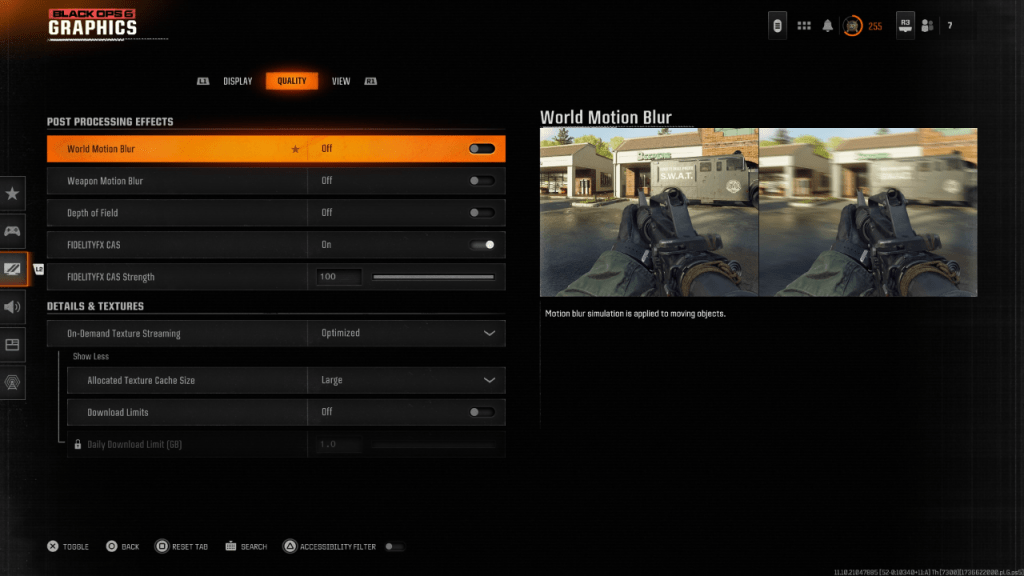
Le flou de mouvement et la profondeur de champ, tout en améliorant la sensation , introduisez un flou qui entrave le gameplay dans des titres rapides comme Black Ops 6
. Pour les désactiver:- Accédez aux paramètres graphiques, puis l'onglet de qualité.
- Localiser "Effets de post-traitement".
- Set "World Motion Blur" "" Arme Motion Blur "et" Profondeur de champ "à" OFF. "
Améliorer la clarté et la netteté
Les paramètres gamma et luminosité incorrects peuvent également contribuer à une mauvaise qualité d'image.
- Accédez à l'onglet Affichage dans les paramètres graphiques.
- Ajustez le curseur gamma / luminosité jusqu'à ce que le logo Call of Duty soit à peine visible (une valeur de 50 fonctionne souvent bien, mais ajustez-la selon les besoins).
- Dans l'onglet Qualité, activez "FidelityFX CAS" (AMD FidelityFX Contrast Adaptive Affûtage). Envisagez de régler la résistance à 100 pour une netteté maximale.
Optimisation des textures et des détails
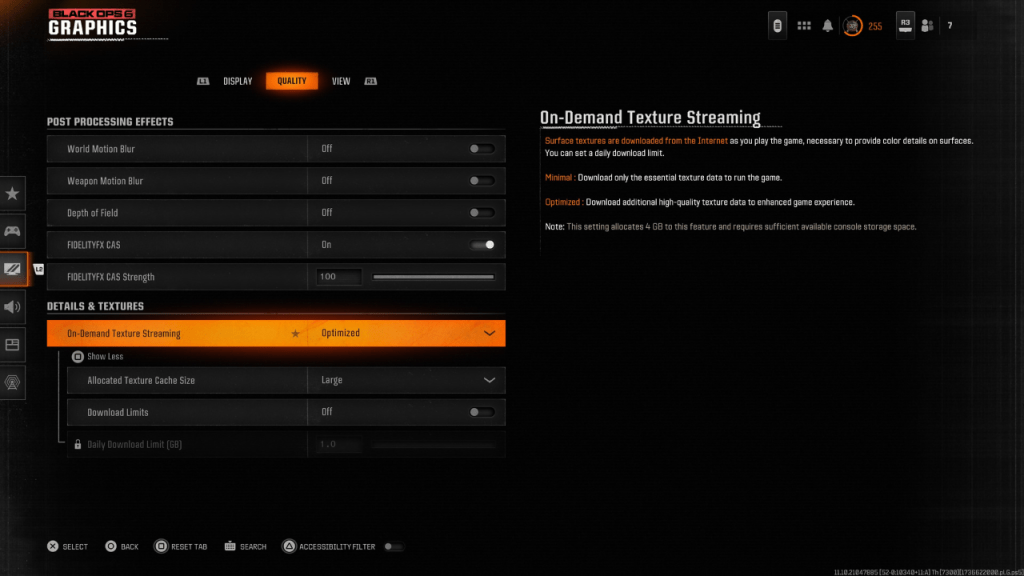
Black Ops 6
Le streaming de texture à la demande, tout en économisant un espace de stockage, peut avoir un impact sur la qualité de l'image. Pour les visuels optimaux:- Accédez aux paramètres "Détails et textures" sous l'onglet Qualité.
- Définir "Streaming de texture à la demande" à "Optimized".
- Cliquez sur "Afficher plus" pour révéler des options supplémentaires.
- Définir la "taille du cache de texture allouée" à "grande".
- Si votre plan Internet le permet, désactivez les "limites de téléchargement" pour les téléchargements de texture haute résolution sans restriction.
En ajustant ces paramètres, vous pouvez améliorer considérablement la fidélité visuelle de Call of Duty: Black Ops 6
, éliminant les céréales et le flou pour une expérience de jeu plus lisse et plus immersive. Cinematic- 1 Fortnite: Chapitre 6 Saison 1 PNJ Lieu Feb 13,2025
- 2 Codes de jeu Roblox Mis à jour: avril 2025 May 13,2025
- 3 Roblox : Chats Guerriers : Ultimate Edition Codes (janvier 2025) Feb 12,2025
- 4 Le voyage culinaire prospère pour six Jan 01,2025
- 5 Pokémon Go célèbre le Nouvel An 2025 avec des feux d'artifice festifs et bien plus encore ! Jan 03,2025
- 6 Conseils pour conquérir le remake Dragon Quest III: HD-2D Feb 21,2025
- 7 Comment réparer les codes d'erreur des rivaux Marvel communs Feb 20,2025
- 8 Le classement de Marvel Rivals Reset Les détails dévoilés Feb 11,2025
-
Applications de papier peint uniques pour chaque style
Un total de 10
-
Les meilleures tendances de beauté pour cette saison
Un total de 10
-
Jeux de baseball ultimes pour Android
Un total de 10






























